Como recuar uma tabela inteira no Microsoft Word

Por padrão, quando você cria uma tabela no Word, ela é alinhada com a margem esquerda. Você pode querer destacar suas tabelas recuando um pouco, mas isso não pode ser feito usando as mesmas ferramentas de formatação que você usaria para recuar um parágrafo.
Mostraremos algumas maneiras de recuar facilmente tabela no Word. Primeiro, você pode usar a alça da mesa no canto superior esquerdo da tabela. Clique e segure a alça e, em seguida, arraste-a para a direita para mover a tabela inteira.
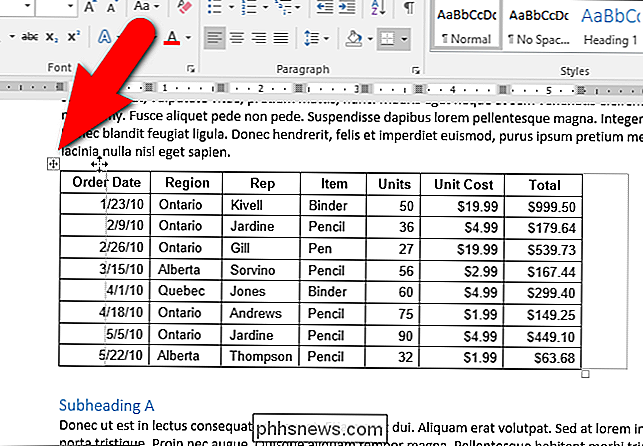
Se você quiser ser mais preciso até onde você recua a tabela, há outra maneira de fazê-lo. Clique com o botão direito do mouse no manipulador da tabela no canto superior esquerdo da tabela e selecione “Propriedades da tabela” no menu pop-up.
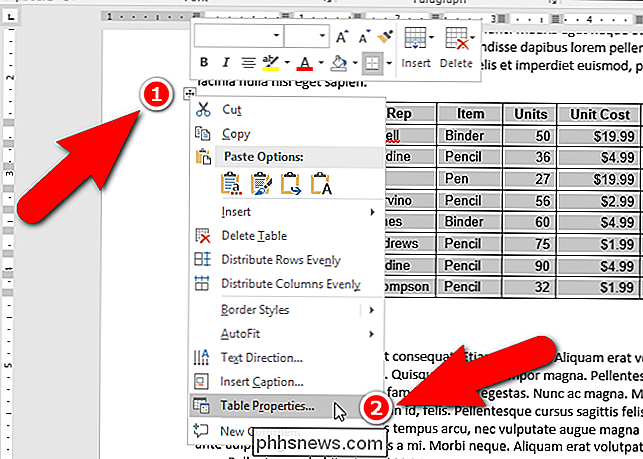
Na caixa de diálogo Propriedades da tabela, verifique se a guia Tabela está ativa. Digite um valor na caixa de edição "Recuar a partir da esquerda" para indicar o quão longe você deseja recuar a tabela inteira. Por exemplo, inserimos 0,5 pol. Para recuar nossa mesa meia polegada.
NOTA: Por padrão, as unidades de medida estão em polegadas, mas você pode alterá-la para centímetros, milímetros, pontos ou picas.
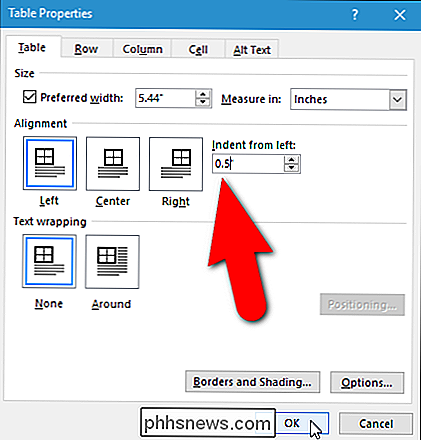
a tabela inteira é recuada meia polegada da margem esquerda.
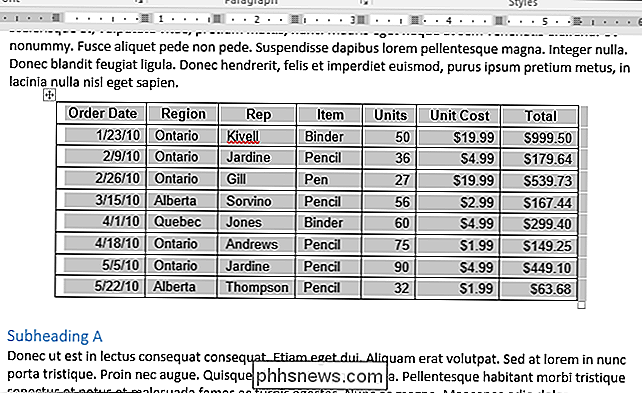
Você também pode usar a guia Tabela na caixa de diálogo Propriedades da Tabela para centralizar ou alinhar à direita a tabela inteira.

Como executar uma área de trabalho Linux completa em uma guia do navegador no seu Chromebook
O Crouton é a melhor maneira de executar o Linux junto com o Chrome OS no seu Chromebook. Agora é ainda melhor - você pode rodar esse desktop Linux em uma aba do navegador. Este não é um software oficial do Google, mas a extensão em si foi criada por David Schneider, desenvolvedor do Crouton e funcionário do Google.

Como Configurar a Tomada Inteligente do ConnectSense
Se você gosta da idéia de tomadas inteligentes, mas gostaria de ter uma com mais do que apenas uma tomada nela, vale a pena usar a Tomada Inteligente ConnectSense para dentro. Veja como configurá-lo e imediatamente obter o dobro da diversão. Embora o ConnectSense não seja tão amplamente conhecido de uma marca no mercado smarthome, seu Smart Outlet merece muito crédito por sua configuração de dois receptáculos e 2,4- porta USB do amplificador.



